Arduino Cayenne是arduino为物联网软件量身定制的硬件架构,这篇文章会引领你入门,开启物联网开发之旅。很快就你能发现,Cayenne是快速集成传感器和更多的电路板的完美的解决方案,大大减少了我们的编码量。
把Arduino连接到Cayenne平台上有很多中方法,最简单是Wifi和有线网线,使用串行和USB也是可以的,但是相比之下就要麻烦很多了。
MyDevices Cayenne可以和Arduino很多设备一起使用,包括Arduino Duo, Leonardo, Mega, Mini, Mini, Nano, Pro Micro, Pro Mini, Uno, 和Yun,而且它们的使用方式是相似的。
设备清单
- Arduino Uno或其他兼容的Arduino设备。
- 网线、WiFi
- DS18B20温度传感器
- 4.7k-欧姆电阻
- 面包板
- 面包板线
设置Arduino Cayenne
设置Arduino Cayenne非常简单,只需要把它接入网络即可,可以使用有线,wifi和4G等多种方式。
设置Arduino
- 为Arduino插上网线
- 使用USB线将Arduino连接到电脑上
- 打开Arduino IDE软件,如果你还没有安装的话,可以到Arduino官方网站上下载。
- IDE加载完毕后,进入sketch->Include Library->Manage Libraries

- 在这个窗口中,搜索Cayenne并安装Cayenne包。如果它没有找到,确认下Arduino IDE是不是最新版。

登录并配置Cayenne
- 首先,到myDevices Cayenne网站,注册一个免费账户
- 设置好之后,你需要将Arduino连接到Cayenne平台上
- 首先,从设备列表中选择Arduino

- 在屏幕上点击下一步
- 选择你正在使用的Arduino版本,这里使用的是Arduino Uno
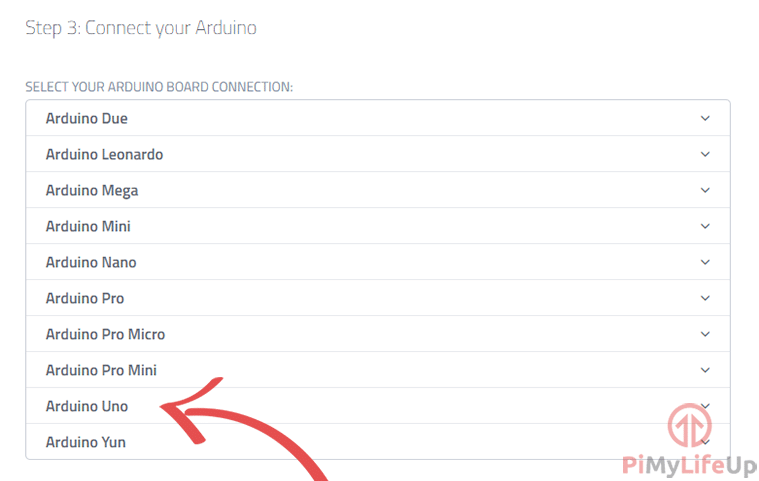
- 现在选择要使用的联网类型。强烈建议使用以太网或WiFi,因为其他的可能会比较麻烦。 如果你不确定使用的Ethernet Shield类型,可以选择Ethernet Shield W5100
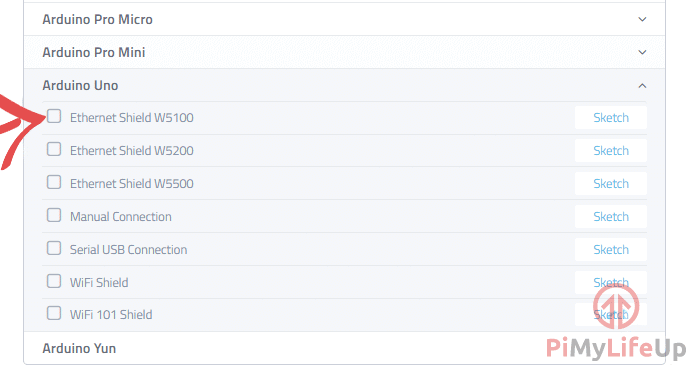
- 现在将浏览器中显示的代码复制并粘贴到Arduino IDE中
- 复制后,上传到Arduino,这可能需要一两分钟
- Arduino板现在应该可以连接到Cayenne。如果时间超过了几分钟,可能是出错了。
- 一旦连接后,它会重定向到仪表盘,看起来应该是类似于下图所示的仪表盘。
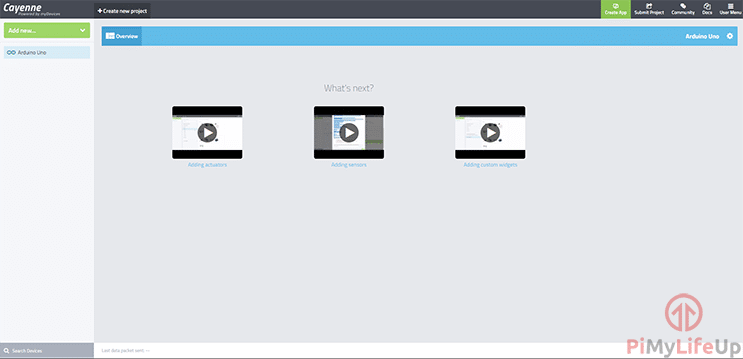
设置第一个传感器
这里使用DS18B20温度传感器作为示例。
首先,按下图所示设置温度传感器。如果你需要了解更多细节,那么请访问DS18B20教程,它将带你完成连接传感器和Arduino的所有步骤。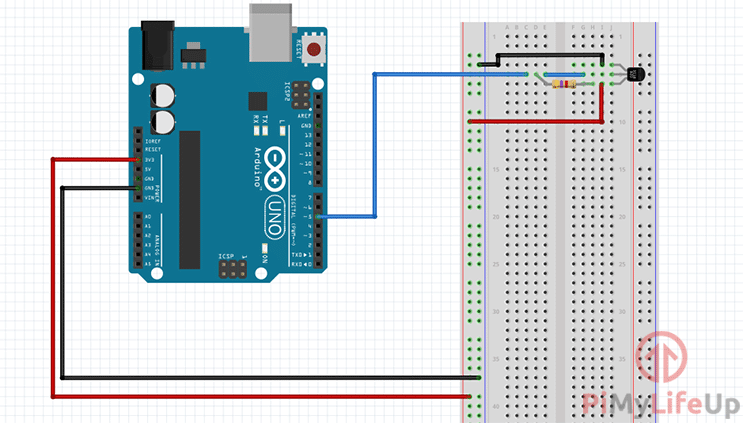
- 设置好传感器后,查看下Cayenne的仪表盘
- 在左上角,点击添加新的,然后选择device/widget.
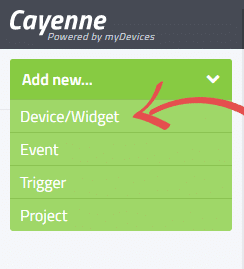
- 在此屏幕上,选择sensors, temperature和DS18B20.
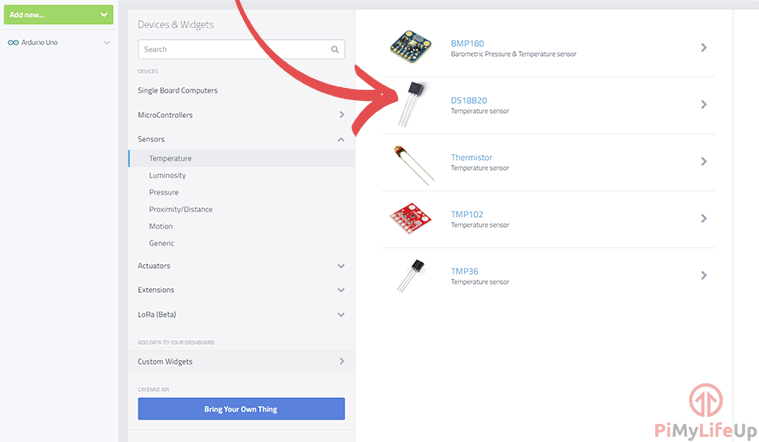
- 现在输入DS18B20传感器的设置。
- Widget name: DS18B20
- Select Device: Arduino Uno
- Connectivity: Virtual
- Pin: V1
- Choose Widget: Line Chart
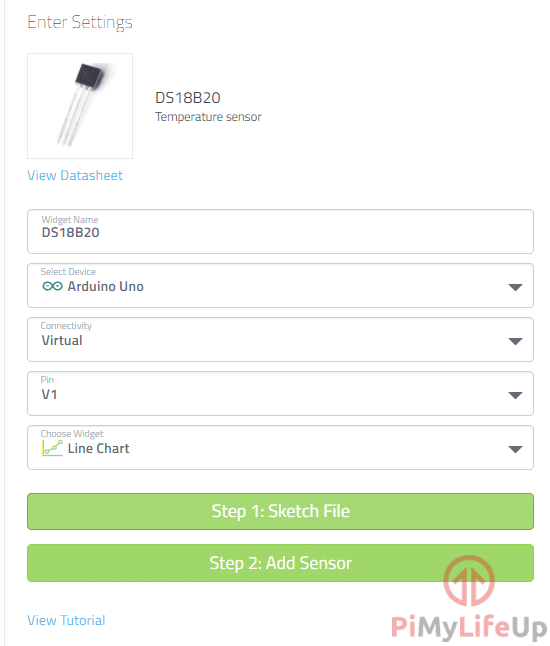
- 现在点击草图文件,这将给你提供所有需要添加到你的草图文件中的代码,可能需要改变这个文件中的一些值。
例如,如果你需要将 virtual_pin 设置为不同的东西,或者你的温度传感器的引脚与 2(tmpPin)不一样。上图中我们使用的是3针,所以我们需要将tmpPin更新为3。
最好是只把代码中需要的位复制到你的草图文件中。
- 其次,为了让温度传感器工作,需要安装onewire库和DallasTemperature库。如果你按照DS18B20教程,那么这些应该已经安装好了。 如果没有,Cayenne代码里有关于如何安装所需的软件包的说明。
- 复制了草图代码并上传到Arduino后,选择添加传感器。
- 现在应该会在仪表板上显示出来。可能需要几分钟的时间才能开始显示数据,如果时间过长,可能是某个地方的设置出了问题。
欢迎转载,请留下出处链接:Labno3 » Cayenne是什么,Arduino怎么使用Cayenne

 Labno3
Labno3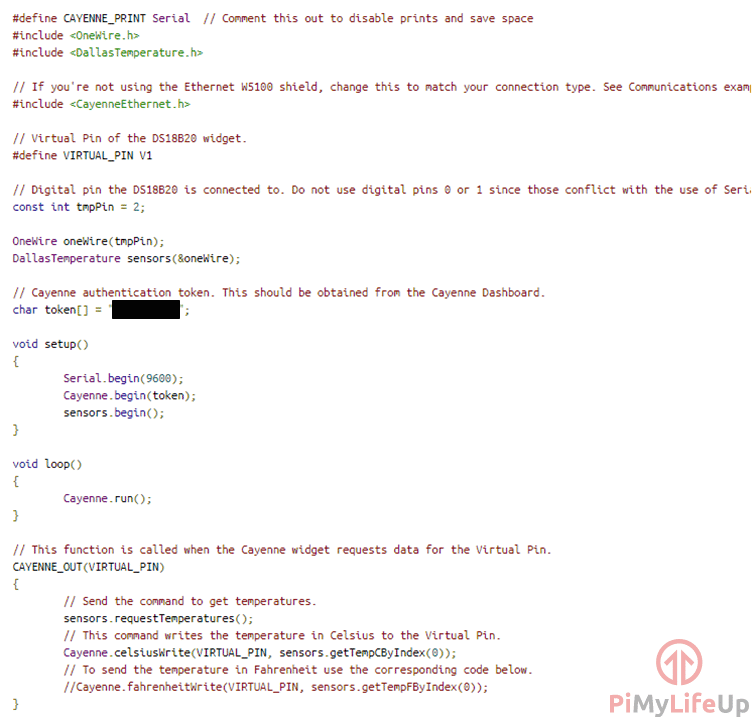
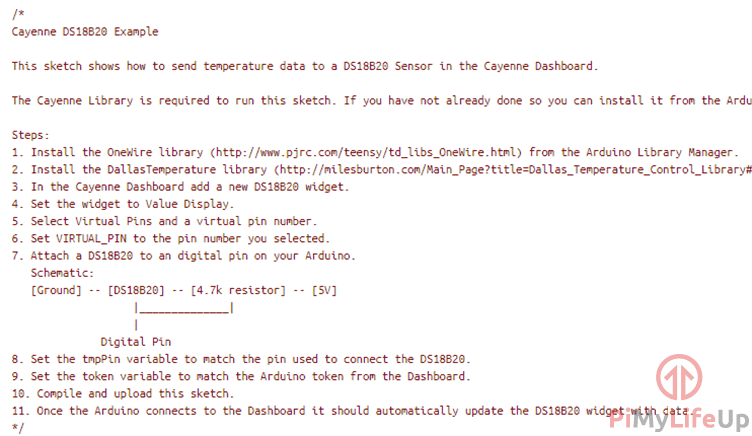
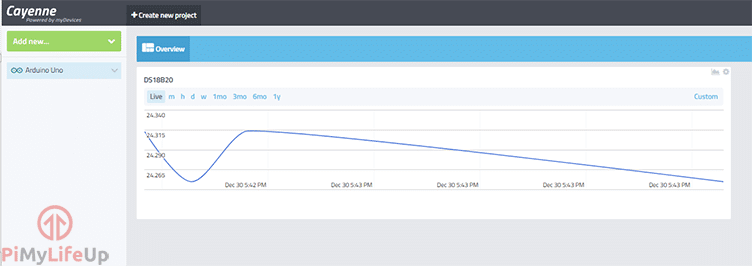

 Arduino使用16×2点阵的液晶显示屏
Arduino使用16×2点阵的液晶显示屏 Arduino使用DS18b20温度传感器
Arduino使用DS18b20温度传感器